WordPress je jednou z těch platforem, kde můžete dělat téměř cokoli. Stačí strávit pár minut v panelu správce a vaše stránky mohou vypadat přesně podle vašich představ. Totéž platí pro vlastní nabídky. Jejich tvorba a správa je opravdu snadná a zvládne ji každý.
Je velmi důležité mít intuitivní a dobře uspořádané nabídky, které uživatelům usnadní cestu k tomu, co na webu potřebují. Důkladně uspořádejte a strukturujte své kategorie, protože menu by mělo fungovat jako mapa vašeho webu. Mělo by návštěvníky navést k obsahu, který hledají.
- Jak vytvořit vlastní menu ve WordPressu
- Jak vybrat umístění vlastní nabídky
- Jak odstranit a přejmenovat položky nabídky
- Jak přidat vlastní odkazy do nabídky
- Jak odkazovat na stránky kategorií nebo značek
- Jak přidat menu pro sociální sítě
- Bezplatný průvodce
- 5 základních tipů pro zrychlení webu WordPress
- Snižte dobu načítání i o 50-80 % pouhým dodržováním jednoduchých tipů.
Vytvořit vlastní menu je vlastně velmi jednoduché. Použil jsem Twenty Fifteen, výchozí téma WordPressu, abych vám ukázal všechny kroky, které musíte udělat, abyste si mohli vytvořit vlastní menu.
Půjdeme na to postupně.
Chcete-li upravit výchozí menu svého webu, musíte vstoupit do ovládacího panelu WordPressu, kliknout na Vzhled a poté na Menu. Nejprve je třeba nabídku pojmenovat a poté kliknout na tlačítko Vytvořit nabídku.

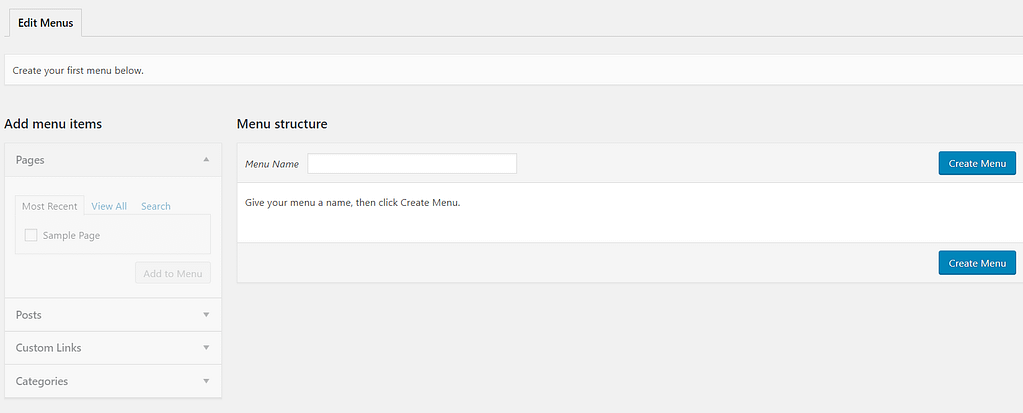
Po jejím vytvoření můžete začít přidávat položky nabídky. Všechny kategorie, příspěvky a stránky vašeho webu jsou shromážděny v levém sloupci a odtud je můžete několika kliknutími jednoduše přidat do vlastního menu.
Nejprve musíte kliknout na Stránky a Zobrazit vše. Vyberte všechny stránky, které chcete zobrazit v nabídce (použijte zaškrtávací políčka vedle názvů stránek).
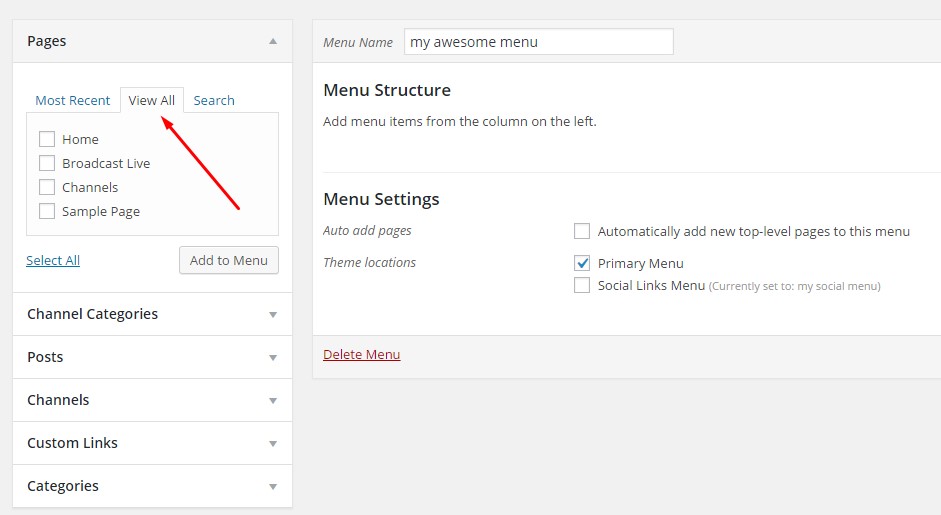
Pro test jsem vybral všechny, ale vy byste měli použít jen ty, které potřebujete.
Po výběru položek nabídky budete možná chtít změnit jejich pořadí. Stačí je přetáhnout na požadované místo. Takto uspořádáte vlastní nabídky.
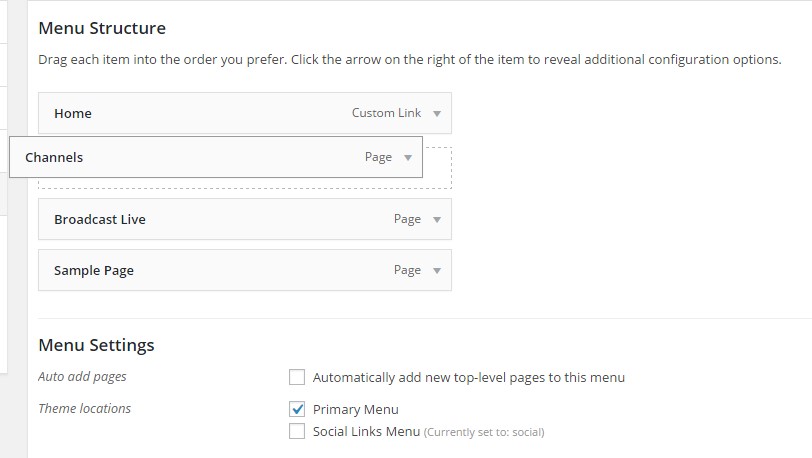
Kromě standardních nabídek můžete vytvořit také dílčí nabídky. Jednoduše přetáhněte položku nabídky napravo od jiné položky nabídky. Například takto:
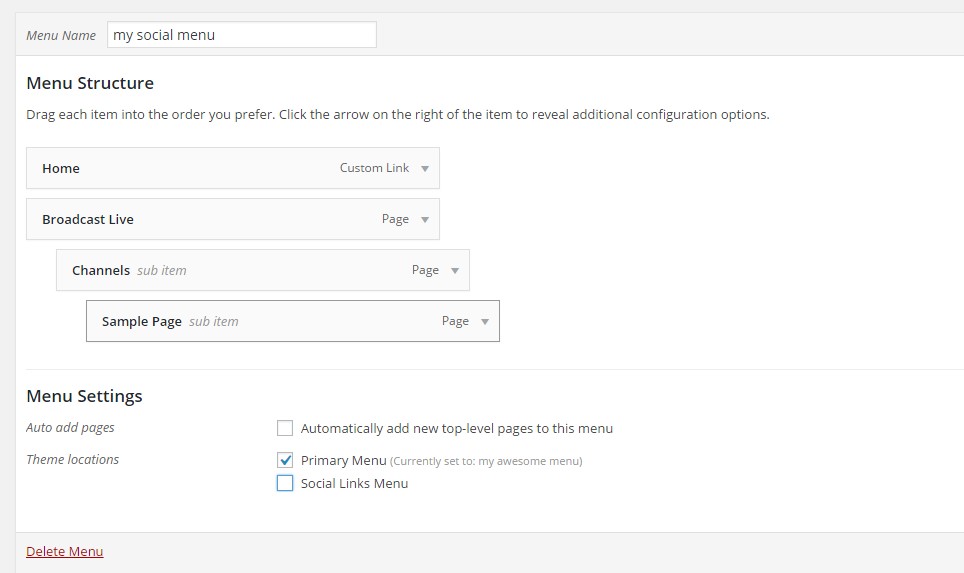
Dílčí nabídky budou fungovat jako rozbalovací nabídky. Pokud chcete, aby určitá položka patřila k jiné, stačí ji přetáhnout o kousek doprava, přímo pod „nadřazenou položku“.
Jak vybrat umístění vlastní nabídky
Teď, když máte vlastní nabídku připravenou, je čas vybrat, kde se má zobrazovat. Zde je však třeba vědět jednu důležitou věc.
Ne všechna témata WordPressu podporují více nabídek. Výchozí počet nabídek jsou dvě: primární a sekundární (v případě Twenty Fifteen se druhá nabídka jmenuje Social Links Menu). V závislosti na možnostech přizpůsobení vašeho tématu jich pak můžete použít více. Některá témata například umožňují kromě výchozích nabídek vytvořit i nabídky v zápatí a nad záhlavím.
Sekundární nabídka se může objevit na mnoha různých místech v závislosti na struktuře vašeho tématu a celkové představě, kterou o tématu měl jeho tvůrce. Neexistují zde žádná pevně daná pravidla, takže stačí experimentovat a vždy se podívat, jak menu po umístění na dané místo vypadá.
Menu v zápatí se samozřejmě umístí do zápatí a může obsahovat položky jako „Kontakt“, „O nás“ nebo jakékoli jiné věci, které se nacházejí i v primárním menu.
V mém případě se nyní zobrazí pouze dvě možnosti menu – primární a sociální – protože téma Twenty Fifteen podporuje také pouze tyto. Pokud však vaše téma poskytuje více nabídek, můžete je spravovat na kartě Správa umístění přímo zde:
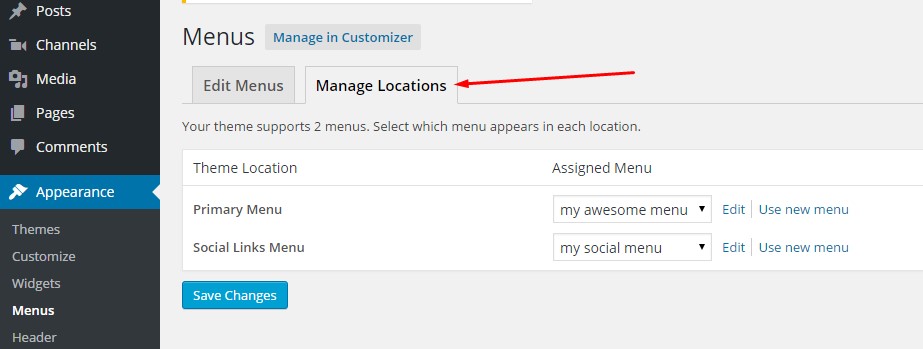
Je tedy na vás, kolik nabídek budete používat. Pokud plánujete používat více než dvě nabídky, zkontrolujte předem nastavení tématu.
Jak odstranit a přejmenovat položky nabídky
Chcete-li odstranit položky z vlastní nabídky, klikněte na malou šipku každé stránky vpravo. Dole se zobrazí několik podrobností o dané stránce a tlačítko Odstranit. Klikněte na něj a daná položka bude odstraněna.
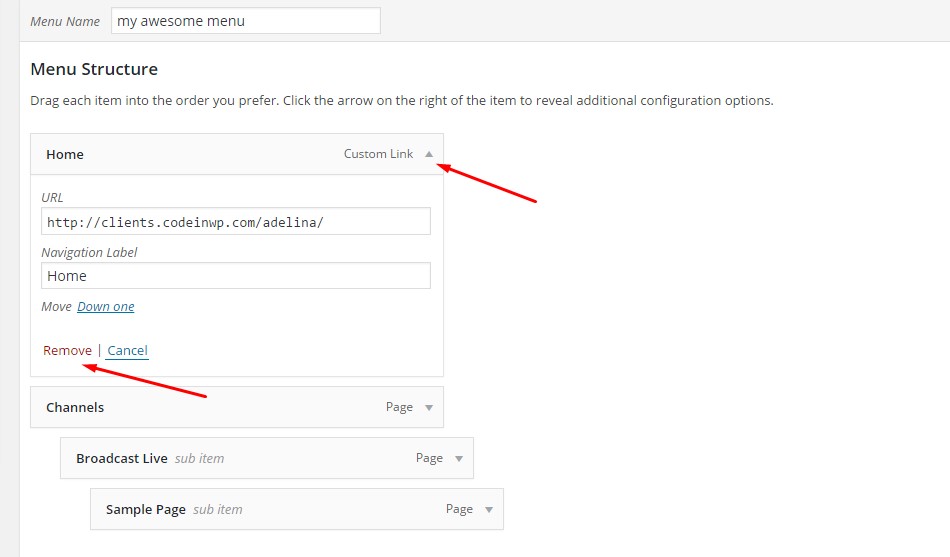
To samé proveďte pro přejmenování položek nabídky. Klikněte na jejich aktuální název a změňte jej.
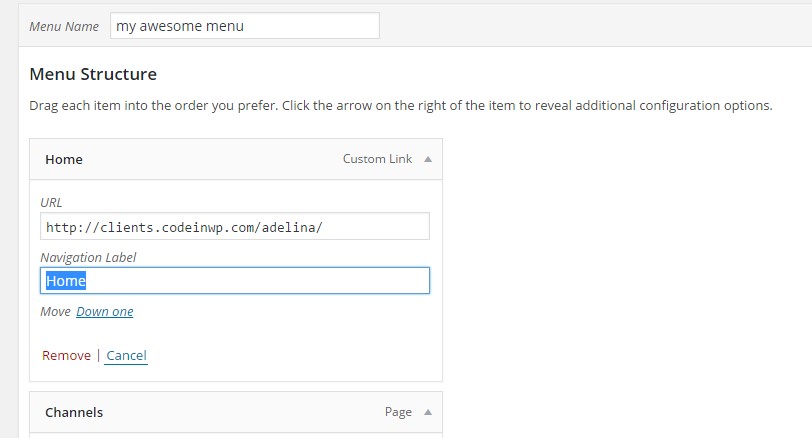
Nakonec klikněte na jedno ze dvou dostupných modrých tlačítek Uložit nabídku. Tím fakticky uložíte všechny provedené změny.
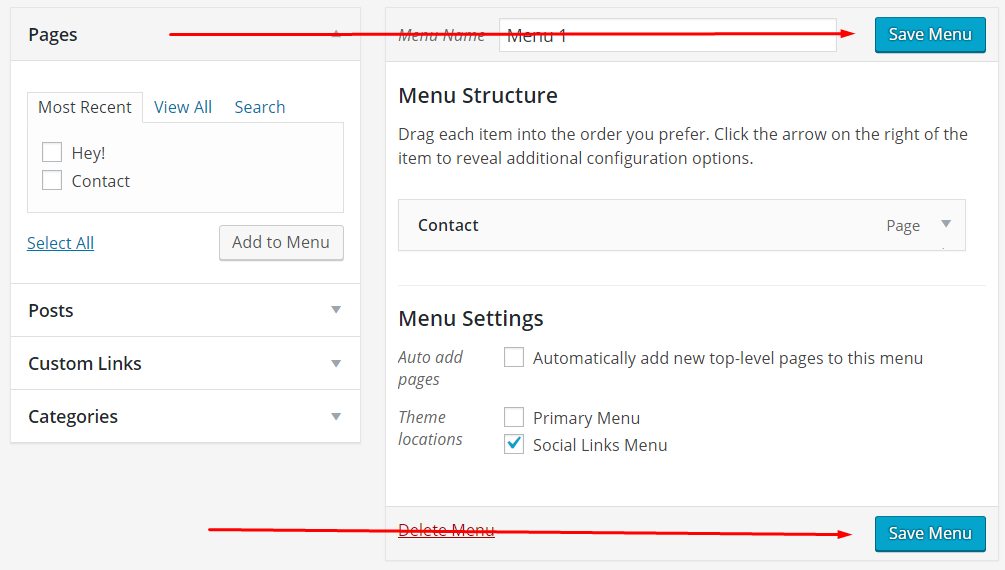
Jak přidat vlastní odkazy do nabídky
Jediné, co musíte udělat, je kliknout na Vlastní odkazy v levém sloupci a v tuto chvíli můžete do nabídky přidat libovolný odkaz. Každý odkaz potřebuje adresu URL (svou jedinečnou webovou adresu) a Text odkazu (název odkazu v nabídce). Klikněte na tlačítko Přidat do nabídky a je hotovo.
Tyto vlastní odkazy jsou užitečné v případech, kdy chcete odkázat na stránku, která nebyla uvedena v levém sloupci, například na celý externí web.
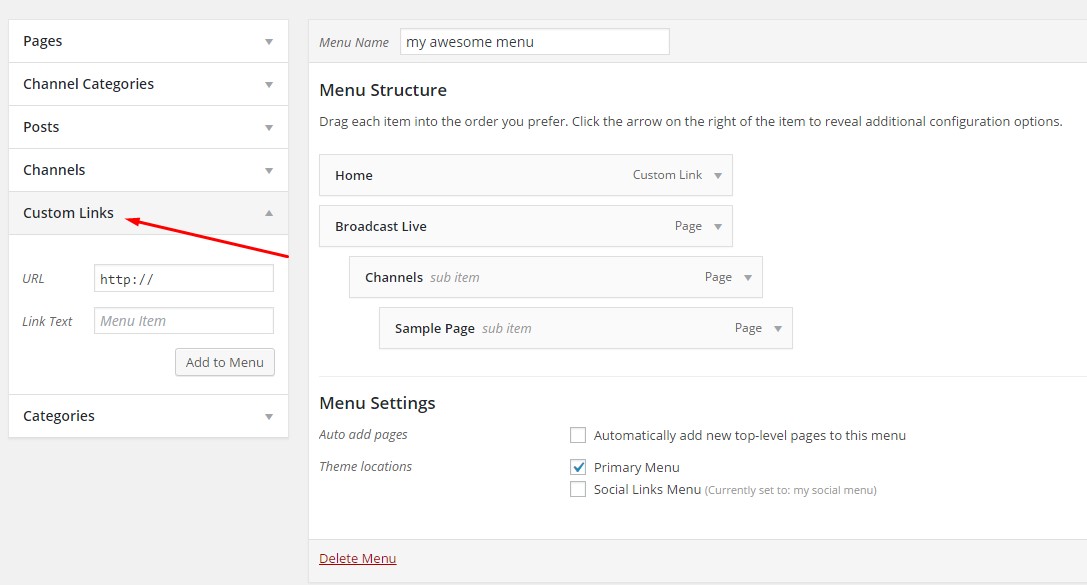
Jak odkazovat na stránky kategorií nebo značek
Chcete do nabídky přidat také kategorie příspěvků? Klikněte na záložku Kategorie ve stejném levém sloupci a vyberte ty, které se mají zobrazit ve vašem menu. Postupujte stejně jako u ostatních položek.
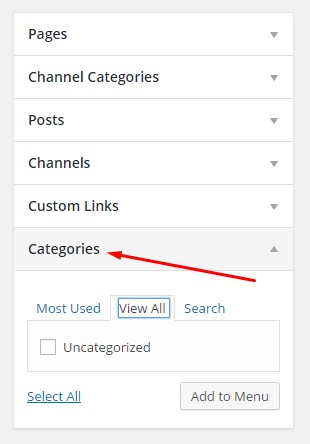
Vytvoření menu pro vaše sociální účty je ještě jednodušší než vytvoření běžného menu. Klikněte na odkaz „vytvořit nové menu“, zadejte název a klikněte na tlačítko Vytvořit menu.
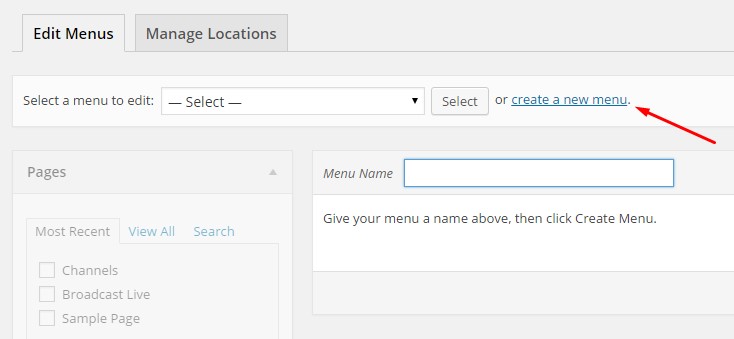
Dalším krokem je zaškrtnutí políčka Menu sociálních odkazů v dolní části a pomocí karty Vlastní odkazy přidejte odkazy na sociální sítě.
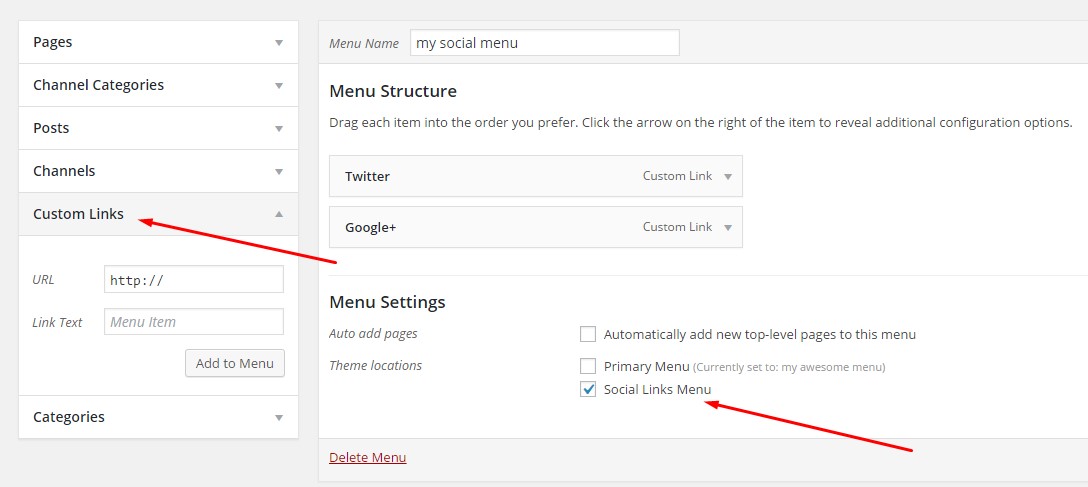
Například jako Text odkazu můžete zadat „Twitter“ a do pole URL vložit adresu svého účtu Twitter. Pak klikněte na Přidat do nabídky a váš účet Twitter se přidá do nabídky sociálních sítí.
Nezapomeňte vždy před náhledem nebo opuštěním stránky kliknout na Uložit nabídku.
Takto vypadají mé dvě vlastní nabídky po provedení výše uvedených kroků (použil jsem téma Twenty Fifteen):
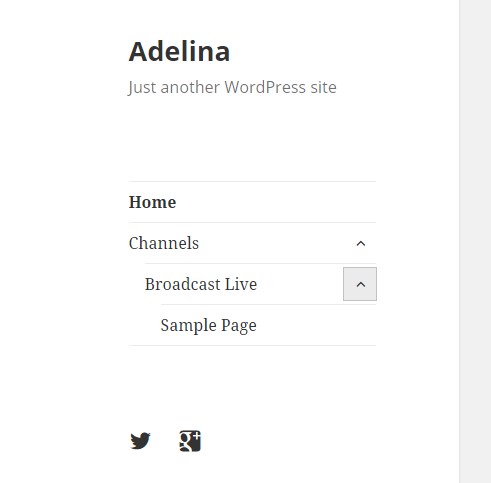
Byl pro vás tento návod užitečný? Dejte nám vědět, jaké byly vaše první zkušenosti s vytvářením vlastního menu ve WordPressu.
Bezplatný průvodce
5 základních tipů pro zrychlení webu WordPress
Snižte dobu načítání i o 50-80 %
pouhým dodržováním jednoduchých tipů.
.